新版wps自动保存怎么设置时间 电脑wps怎么设置5秒自动保存文档
更新时间:2024-04-24 09:26:36作者:bianji
大家在使用wps的时候会碰到各种各样的问题,这不就有小伙伴来系统城询问小编新版wps自动保存怎么设置时间,为了帮助到大家,小编上网搜集了相关资料,总算找到了电脑wps怎么设置5秒自动保存文档的方法,详细内容都在下面的文章中了,大家有需要的话赶紧来系统城看看吧。

新版wps自动保存怎么设置时间?
具体步骤如下:
1.想要设置自动保存时,打开wps文档,然后点击左上角的“文件”;
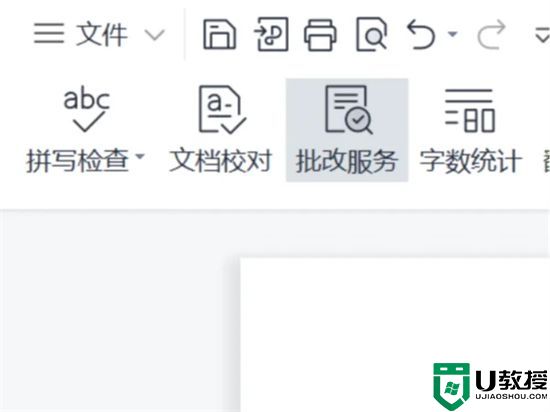
2.打开下拉列表后点击“备份与恢复”后再点击“备份中心”;
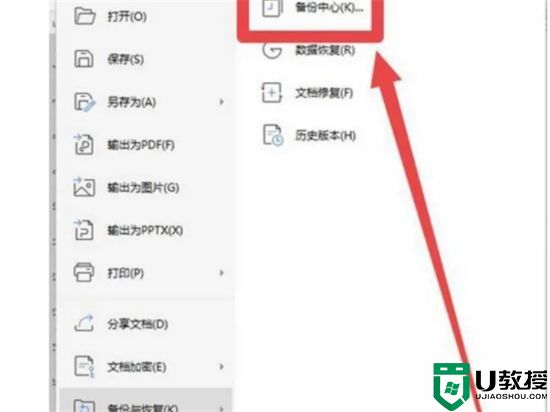
3.打开备份中心页以后,点击左下角的“设置”按钮;
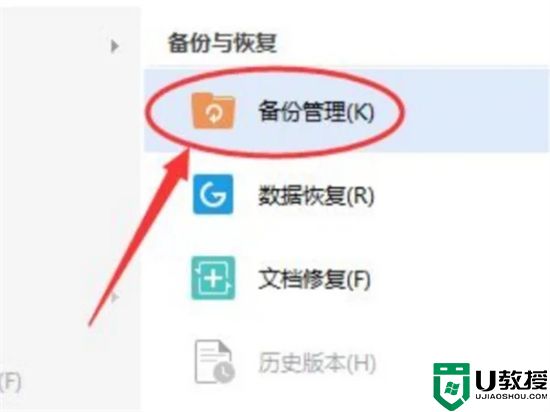
4.进入备份设置界面后,可以看到“备份模式切换”分类下默认勾选的是“智能备份”;
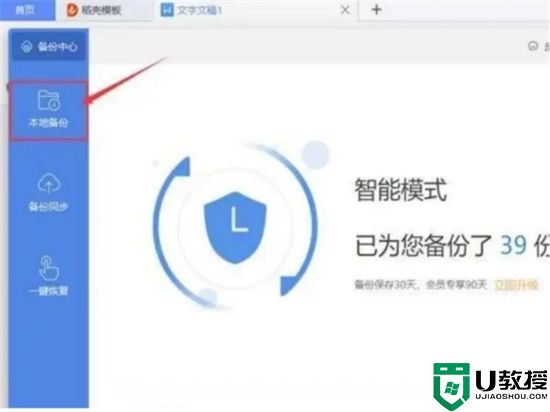
5.勾选下面的“启动定时备份”,根据自己的需要设置自动保存备份的时间段。至此,就完成了自动保存的设置。
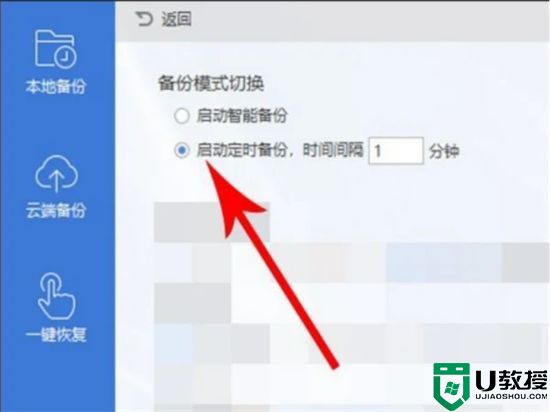
以上就是小编为大家带来的新版wps自动保存怎么设置时间的方法了,希望能帮助到大家。
新版wps自动保存怎么设置时间 电脑wps怎么设置5秒自动保存文档相关教程
- 新版wps自动保存怎么设置时间 电脑wps怎么设置5秒自动保存文档
- wps 自动保存怎么设置 wps设置自动保存的方法
- wps自动保存在哪里设置 电脑wps怎么开自动保存功能
- wps自动保存在哪里设置 电脑wps怎么开自动保存功能
- cad怎样设置自动保存时间 cad自动保存的时间间隔在哪里设置
- Excel2019怎么设置自动保存丨Excel2019设置自动保存图解
- Excel2019怎么设置自动保存丨Excel2019设置自动保存图解
- Excel2019怎么设置自动保存丨Excel2019设置自动保存图解
- wps文档没保存怎么找回 wps文件没有保存怎么恢复
- Wps如何修改保存位置?Wps修改文件夹保存位置的方法
- 5.6.3737 官方版
- 5.6.3737 官方版
- Win7安装声卡驱动还是没有声音怎么办 Win7声卡驱动怎么卸载重装
- Win7如何取消非活动时以透明状态显示语言栏 Win7取消透明状态方法
- Windows11怎么下载安装PowerToys Windows11安装PowerToys方法教程
- 如何用腾讯电脑管家进行指定位置杀毒图解

